正确的电脑开关机顺序
设备安全管理制度
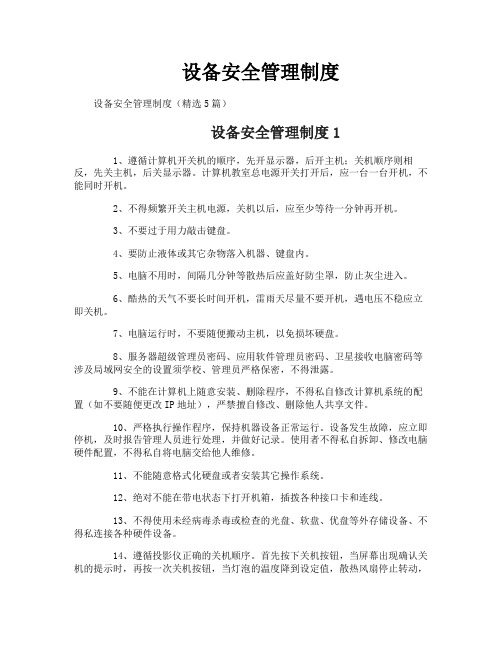
设备安全管理制度设备安全管理制度(精选5篇)设备安全管理制度11、遵循计算机开关机的顺序,先开显示器,后开主机;关机顺序则相反,先关主机,后关显示器。
计算机教室总电源开关打开后,应一台一台开机,不能同时开机。
2、不得频繁开关主机电源,关机以后,应至少等待一分钟再开机。
3、不要过于用力敲击键盘。
4、要防止液体或其它杂物落入机器、键盘内。
5、电脑不用时,间隔几分钟等散热后应盖好防尘罩,防止灰尘进入。
6、酷热的天气不要长时间开机,雷雨天尽量不要开机,遇电压不稳应立即关机。
7、电脑运行时,不要随便搬动主机,以免损坏硬盘。
8、服务器超级管理员密码、应用软件管理员密码、卫星接收电脑密码等涉及局域网安全的设置须学校、管理员严格保密,不得泄露。
9、不能在计算机上随意安装、删除程序,不得私自修改计算机系统的配置(如不要随便更改IP地址),严禁擅自修改、删除他人共享文件。
10、严格执行操作程序,保持机器设备正常运行。
设备发生故障,应立即停机,及时报告管理人员进行处理,并做好记录。
使用者不得私自拆卸、修改电脑硬件配置,不得私自将电脑交给他人维修。
11、不能随意格式化硬盘或者安装其它操作系统。
12、绝对不能在带电状态下打开机箱,插拨各种接口卡和连线。
13、不得使用未经病毒杀毒或检查的光盘、软盘、优盘等外存储设备、不得私连接各种硬件设备。
14、遵循投影仪正确的关机顺序。
首先按下关机按钮,当屏幕出现确认关机的提示时,再按一次关机按钮,当灯泡的温度降到设定值,散热风扇停止转动,散热信号指示灯停止闪烁时方可关掉或拔掉投影仪电源;在投影机开启和关闭状态之间进行切换时,一定要确保有5~10分钟的间隔时间。
15、学校电工要定期检查电路、接地是否可靠、电源是否稳定。
16、管理员要每天实时监控校园网运行情况,定时巡察校园网内各服务器、各子网及各用户点的运行状态,及时做好值班记录。
17、管理员用定时做好校园网各种运行软件的数据备份工作。
备份文档每季度整理一次,并刻录成光盘保存,根据制度只提供相关部门人员查看。
电脑开关机的正确顺序

开机顺序:
1、 打开插座电源
2、 打开上网猫的电源
3、 打开显示器
4、 打开主机
5、电脑启动后等会(有些程序运行慢),鼠标左键点击桌面左侧那个宽带连接后选择连 接,然后再点连接即可,如下图
驰)
嬉为默认®W
滩副本©
醸快捷方式①
连崔⑪ I 靳自 凰性迎 辛吐⑩
6、如果想上网看新闻就用鼠标左键双击这个图标,就打开网页了,里面有各种网址,想 看哪个就用鼠标左键点击就可以了,桌面上的游戏也是如此操作,想玩哪个就在桌面上 用鼠标双击哪个图标
了为P 画户倶存用户名和密風
①:
⑥只是我叩
0任何便用此计直利的人® 用p 名边:訪0OSG52
窖码(D. 『爱更迸煤李前療趨”请皐谖砂
关机顺序:
1、先用鼠标左键把电脑中运行的程序点击关闭(即点右上角的小叉),如下图
2、然后鼠标右键点击电脑右下角的一个类似小电脑图标,右键点开后鼠标左键选择断开连接
3、然后关闭上网猫的电源
4、用鼠标左键点击电脑左下角的圆形图标,选择关闭计算机,选择后出现一个对话框, 再点击中间的红色关闭按钮
5、等主机真正关闭(即灯火了),再关闭显示器
6、最后关闭插座电源。
电脑基础操作知识培训PPT课件

电脑基本操作
姓名:XXX
时间:202X.
目录
基础知识 日常使用 系统常用设置 病毒防护
基础知识
2023年电脑基础操作知识培训课件
显示器
电脑基本操作
主机
电脑基本操作
常用外围设备
电脑基本操作
电脑基本操作
PC104键盘图解
左手基本键位
右手基本键位
电脑基本操作
PC104键盘图解
日常使用
2023年电脑基础操作知识培训课件
电脑基本操作
1.正确开关电脑
最安全开机顺序
打开计算机所有外设(如: 打印机、扫描仪等)和显 示器,再打开主机。
最安全关机顺序
先关闭系统和主机,再关闭显示器和所有外设。关 闭系统时候要按照,“开始→关闭计算机→关闭”的 顺序,强行按主机电源键有可能会使系统文件丢失。
使用电脑后 一定要洗手 键盘上面附着着很多细菌和病毒 也会给人带来伤害
电脑基本操作
使用环境
① 保持安置电脑的房间干燥和清洁,电脑工作台要定期除尘 ② 电源:220V±10%,频率范围是50Hz±5%,有良好的接地系统。如果 可能,购置UPS来保护电脑(停电后还能供电三五分钟不等,保证正常关机) ③ 防水,避雷,电压不稳,防尘,散热,防磁,防震,避光 ④ 芦荟、虎尾兰 、仙人掌 等可以防一定的电磁辐射
要多吃新鲜蔬菜、水果及牛奶、鸡蛋、动物肝脏、 要保持皮肤清洁。电脑荧光屏表面存在着 瘦肉等食物,少食肥甘厚味及辛辣刺激性食品,以 大量静电,其集聚的灰尘可转射到脸部和 补充人体内维生素A和蛋白质。多喝茶,茶叶中的 手的皮肤裸露处,时间久了,易发生斑疹、 茶多酚等活性物质会有利于吸收与抵抗放射性物质。 色素沉着,严重者甚至会引起皮肤病变等。
第8课 正确的关机顺序

计算机重新启动
l 重新启动电脑的介绍:(三种方式) • 当电脑工作不正常或改变一些电脑设置时,需要重新启 动电脑:
• 1.菜单式:首先点击屏幕左下角“开始”按钮。 然后点击 “关机”。接着选,一般在 “死机”的情 况下用。按机 箱的“reset”键。
3.断电重启(冷
启动):按下机箱 电源开关5秒以 上不放直至机箱 断电(机箱电源 灯熄灭),再重新 开机。
三者区别:第一第二种方式是在不断电的情况下重启机子,这样呢可 以保证电脑中的数据与设备的安全.第三种属于强行断电后重启,有 一定的风险。
整体看看
步骤1:首先保存所有的操作,再关闭所有打开的应 用程序 步骤2:单击屏幕左下角的 按钮,在弹出的 【开始】菜单中,单击【关闭计算机】选项 步骤3:弹出如下图所示的对话框,单击【关闭】按 钮即可,计算机将会自动切断主机电源 步骤4:然后按显示器上的电源按钮,关闭显示器的 电源
课堂小结
• 学生对于计算机的重启还存在一定的问题。
关闭电脑
关闭正在运行的应用程序,如果有文档尚未 保存,需要先将其保存,然后单击“开始”按钮, 在弹出的菜单中单击“关闭计算机”,在打开的 “关闭计算机”对话框中单击“关闭”按钮,等 显示器屏幕黑屏后,按下显示器开关关闭显示器, 如果长时间不使用电脑,需将电源关闭。
为什么我们要在关机前关闭所有的应用程序呢?
课后练习
• 自己练习计算机的开机和关机。
课后反思
电脑开关机的正确顺序
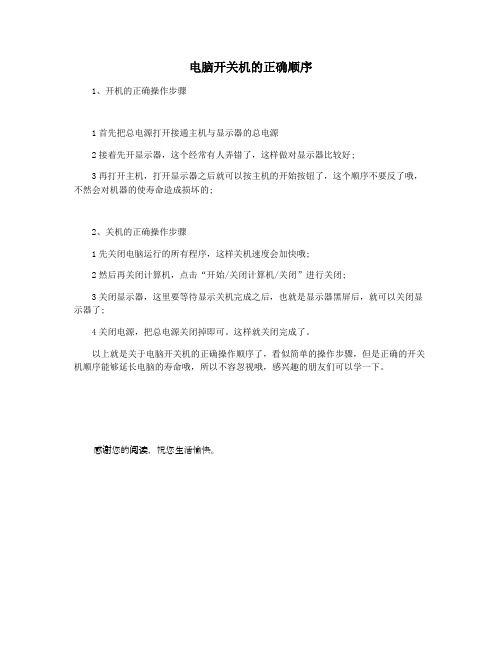
电脑开关机的正确顺序
1、开机的正确操作步骤
1首先把总电源打开接通主机与显示器的总电源
2接着先开显示器,这个经常有人弄错了,这样做对显示器比较好;
3再打开主机,打开显示器之后就可以按主机的开始按钮了,这个顺序不要反了哦,不然会对机器的使寿命造成损坏的;
2、关机的正确操作步骤
1先关闭电脑运行的所有程序,这样关机速度会加快哦;
2然后再关闭计算机,点击“开始/关闭计算机/关闭”进行关闭;
3关闭显示器,这里要等待显示关机完成之后,也就是显示器黑屏后,就可以关闭显示器了;
4关闭电源,把总电源关闭掉即可。
这样就关闭完成了。
以上就是关于电脑开关机的正确操作顺序了,看似简单的操作步骤,但是正确的开关机顺序能够延长电脑的寿命哦,所以不容忽视哦,感兴趣的朋友们可以学一下。
感谢您的阅读,祝您生活愉快。
简述正确开关机的方法
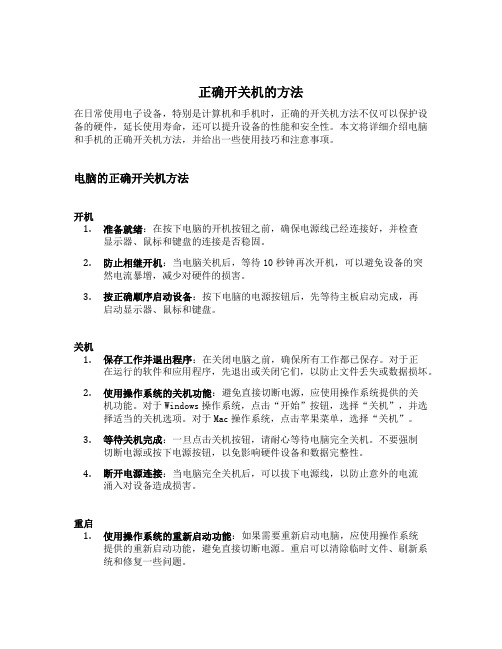
正确开关机的方法在日常使用电子设备,特别是计算机和手机时,正确的开关机方法不仅可以保护设备的硬件,延长使用寿命,还可以提升设备的性能和安全性。
本文将详细介绍电脑和手机的正确开关机方法,并给出一些使用技巧和注意事项。
电脑的正确开关机方法开机1.准备就绪:在按下电脑的开机按钮之前,确保电源线已经连接好,并检查显示器、鼠标和键盘的连接是否稳固。
2.防止相继开机:当电脑关机后,等待10秒钟再次开机,可以避免设备的突然电流暴增,减少对硬件的损害。
3.按正确顺序启动设备:按下电脑的电源按钮后,先等待主板启动完成,再启动显示器、鼠标和键盘。
关机1.保存工作并退出程序:在关闭电脑之前,确保所有工作都已保存。
对于正在运行的软件和应用程序,先退出或关闭它们,以防止文件丢失或数据损坏。
2.使用操作系统的关机功能:避免直接切断电源,应使用操作系统提供的关机功能。
对于Windows操作系统,点击“开始”按钮,选择“关机”,并选择适当的关机选项。
对于Mac操作系统,点击苹果菜单,选择“关机”。
3.等待关机完成:一旦点击关机按钮,请耐心等待电脑完全关机。
不要强制切断电源或按下电源按钮,以免影响硬件设备和数据完整性。
4.断开电源连接:当电脑完全关机后,可以拔下电源线,以防止意外的电流涌入对设备造成损害。
重启1.使用操作系统的重新启动功能:如果需要重新启动电脑,应使用操作系统提供的重新启动功能,避免直接切断电源。
重启可以清除临时文件、刷新系统和修复一些问题。
2.等待重启完成:与关机类似,在点击重新启动按钮后,请等待电脑完全重启,并确保所有设备都重新启动。
手机的正确开关机方法开机1.合理充电:在首次使用手机之前,应将手机充满电。
在充电时,使用原装充电器和数据线,并避免使用低质量的充电器和长时间过度充电。
2.避免频繁开关机:手机的电池寿命与频繁的开关机次数有关,建议尽量减少无必要的开关机。
3.长按电源键:长按手机上的电源键,通常是位于手机侧面或顶部的按钮,直到屏幕显示开机画面。
税控器正确开关机的方式(BEN)

税控器开关机的正确方式一.正确开机顺序1. 首先,检查中控连接是否正常,然后打开税控器电源开关。
2. 启动中控系统或双击桌面开票软件的图标,显示开票软件的登录窗口,输入操作员口令后,进入开票软件操作界面。
二.正确关机顺序1.首先点击税控开票软件上的退出按钮,确认软件退出;2.关闭税控器的电源,必须等税控器的两盏灯完全熄灭后再做其它操作。
3.油站停电时必须将税控器电源开关打到关闭处。
待来电正常后再按正确的开机顺序打开税控器。
(每次开机、关机必须间隔一分钟以上,并且两盏电源灯必须完全熄灭)三.电脑关机及重启(一)电脑关机-开机顺序1.在税控开票软件界面,点击“退出”按钮,软件退出后,再关闭税控器的电源,必须等税控器的两盏灯完全熄灭。
2.点击电脑任务栏上的开始按钮,选择关闭计算机3.启动中控电脑,打开税控器电源,电脑界面显示开票软件登录窗口(如无显示可双击桌面开票软件的图标,),输入操作员口令后,进入开票软件操作界面。
(二)电脑重启1.电脑自动重启1)、如果电脑出现自动重启,先关闭税控器电源。
2)、待电脑启动正常后,待税控器的两盏灯完全熄灭了,再打开税控器电源。
3)、在中控界面出现的登录窗口或双击桌面的“浪潮税控开票软件”图标,出现登录窗口后输入操作员的密码后点击“确定”登录软件。
4)、如有电脑自动重启请联系税控技术人员2.人工重启电脑1)、首先点击税控开票软件上的退出按钮,确认软件退出后;2)、再关闭税控器的电源,必须等税控器的两盏灯完全熄灭了。
3)、再点击电脑任务栏上的按钮,选择关闭计算机4)、电脑提示重启系统或关机必须先切换到税控状态,然后再点击退出按钮,关闭税控器电源,待税控器的两盏灯完全熄灭了。
注意1、如果在自动开票状态,打印发票超过十五秒的油站必须与税控技术人员联系2、如电脑有出现死机现象,请及时与当地税控技术人员联系3、在点击退出中控软件时必须确认税控软件已退出,税控器已关闭。
信息中心计算机及相关设备操作注意事项

信息中心计算机及相关设备操作注意事项一、电脑放置的环境要求:1保持办公室的干燥和清洁,尤其是电脑工作台要保持干净,培养定时清理电脑工作台的习惯。
在灰尘严重的环境下,硬盘很容易吸引空气中的灰尘颗粒,被吸引的灰尘长期积累在硬盘的内部电路、元器件上,会会影响电子元器件的热量散发,使得电路板等元器件的温度上升,产生漏电而烧坏元件。
另外灰尘也可能吸收水分,腐蚀硬盘内部的电子线路,造成一些莫名其妙的问题。
所以灰尘体积虽小,但对硬盘的危害是不可低估的。
因此必须保持环境卫生,减少空气中的潮湿度和含尘量。
长时间不使用电脑时,请对主机和显示器进行遮盖以达到防尘效果。
2.使用计算机时的环境温度需要在10-35度之间,否则会出现电脑无法开机的情况。
3.过分潮湿的环境也会对电脑造成不良影响,因而特别要注意防潮,切勿将水和其它液体泼洒到电脑(包括主机、显示器及外设)上,一旦不小心发生这种情况,应立即断掉电脑电源。
4.不要将电脑放在靠近热源的地方,不要让阳光直射您的电脑,也不要将电脑、外设及插座放置在有可能被淋到(雨)水的地方。
直接的日光照射将造成显示器寿命大大缩短,请将显示器摆放在日光照射较弱或者光线较暗的地方。
5.不要把电脑主机和显示器直接放置在地上,以防在日常生活中被洒水、擦地浸湿、磕碰和冲撞到主机。
6.电脑不要与电暖气、电炉、空调等大功能电器共同使用同一个电源插座。
插座同时供给几大电器电力时会产生尖峰、浪涌等常见的电力污染现象,可能会损害到计算机的电器元件,使系统无法运作甚至损坏。
7.在使用过程中千万不要用其它物体堵塞主机、显示器等部件的散热孔。
主机或显示器与墙壁之间的距离不得低于10厘米。
主机风扇旁尤其不要遮挡其它物品,以保持良好的散热通风。
8.电脑的某些部件如显示器等对磁体比较敏感,强磁场对这些部件有很强的破坏作用,因而您的电脑要注意防磁,不要将电脑和磁盘放在靠近磁体(音箱、喇叭、电机、电台、手机等)的地方。
建议音箱与显示器的距离不小于IOCn1。
- 1、下载文档前请自行甄别文档内容的完整性,平台不提供额外的编辑、内容补充、找答案等附加服务。
- 2、"仅部分预览"的文档,不可在线预览部分如存在完整性等问题,可反馈申请退款(可完整预览的文档不适用该条件!)。
- 3、如文档侵犯您的权益,请联系客服反馈,我们会尽快为您处理(人工客服工作时间:9:00-18:30)。
正确的电脑开关机顺序由于电脑在刚加电和断电的瞬间会有较大的电冲击,会给主机发送干扰信号导致主机无法启动或出现异常,因此,在开机时应该先给外部设备加电,然后才给主机加电。
但是如果个别计算机,先开外部设备(特别是打印机)则主机无法正常工作,这种情况下应该采用相反的开机顺序。
关机时则相反,应该先关主机,然后关闭外部设备的电源。
这样可以避免主机中的部位受到大的电冲击。
在使用计算机的过程中还应该注意下面几点:而且 WINDOWS 系统也不能任意开关,一定要正常关机;如果死机,应先设法“软启动”,再“硬启动”(按 RESET 键),实在不行再“硬关机”(按电源开关数秒种)。
在电脑运行过程中,机器的各种设备不要随便移动,不要插拔各种接口卡,也不要装卸外部设备和主机之间的信号电缆。
如果需要作上述改动的话,则必须在关机且断开电源线的情况下进行。
不要频繁地开关机器。
关机后立即加电会使电源装置产生突发的大冲击电流,造成电源装置中的器件被损坏,也可以造成硬盘驱动突然加速,使盘片被磁头划伤。
因此,这里我们建议如果要重新启动机器,则应该在关闭机器后等待 10 秒钟以上。
在一般情况下用户不要擅自打开机器,如果机器出现异常情况,应该及时与专业维修部门联系。
鼠标的操作Windows 中的许多操作都可以通过鼠标的操作完成。
二键鼠标有左、右两键,左按键又叫做主按键,大多数的鼠标操作是通过主按键的单击或双击完成的。
右按键又叫做辅按键,主要用于一些专用的快捷操作。
鼠标的基本操作包括指向、单击、双击、拖动和右击。
(1)指向:指移动鼠标,将鼠标指针移到操作对象上。
(2)单击:指快速按下并释放鼠标左键。
单击一般用于选定一个操作对象。
(3)双击:指连续两次快速按下并释放鼠标左键。
双击一般用于打开窗口,启动应用程序。
(4)拖动:指按下鼠标左键,移动鼠标到指定位置,再释放按键的操作。
拖动一般用于选择多个操作对象,复制或移动对象等。
(5)右击:指快速按下并释放鼠标右键。
右击一般用于打开一个与操作相关的快捷菜单。
鼠标指针的形状及其功能箭头指针,也是Windows 的基本指针,用于选择菜单、命令或选项。
双向箭头指针,又叫做水平、垂直缩放指针,当将鼠标指针移到窗口的边框线上时,会变成双向箭头,此时拖动鼠标,可上下或左右移动边框改变窗口大小。
斜向箭头指针,也叫做等比缩放指针,当鼠标指针正好移到窗口的四个角落时,会变成斜向双向箭头,此时拖动鼠标,可沿水平和垂直两个方向等比例放大或缩小窗口。
四头箭头指针,也叫搬移指针,用于移动选定的对象。
漏斗指针,表示计算机正忙,需要用户等待。
I型指针,用于在文字编辑区内指示编辑位置。
鼠标按钮的基本操作在Windows环境中可以有四种使用鼠标器的基本操作。
在表中列出了这些基本操作。
定点移动鼠标并将其指针放至某一项目上单击定点到某一项目,然后很快地按下并释放鼠标左按钮。
在传统方式下,单击图标只能选取对象而不能打开它。
而在Web页方式下,如果对象有带下划线的描述,那么只要把鼠标指针放在对象上就可以选取对象;否则,需要单击对象才能选取它。
如果对象有下划线,那么单击它将打开它。
右击右击Windows中的大部分对象都有快捷菜单。
把鼠标指针放在对象上,然后单击鼠标右键就可以打开对象的快捷菜单。
快捷菜单也被称为对象菜单。
快捷菜单包含你可以用在所选对象上的命令。
双击定点到某一项目,然后很快地按下并释放鼠标按钮两次。
双击可以打开或激活对象。
要想双击一个对象,可以把鼠标指针放在对象上,然后迅速连续单击鼠标左键两次。
绝大多数情况下双击与按下Enter键作用相同。
鼠标器有机械鼠标和光电鼠标两种。
通常我们所见的是机械鼠标。
鼠标器的底部有一轨迹球,表面有两键和三键两种。
有些兼容机的鼠标是三键的,在Windows操作中,三键鼠标的中间键不需要使用。
鼠标的接口主要有PS/2和RS232C串口两种类型。
在Windows中,鼠标器可以用来执行命令,放大缩小窗口,设定某块操作区域及控制光标和绘图。
即除了字符和数字的输入以外的任何事情都可以使用鼠标来完成。
而且极其方便。
如此功能强大的鼠标器,在Windows中只有四种基本操作。
操作方式含义移动移动鼠标器直到屏幕上的光标停在选项处单击将鼠标停在某一指定目标上,快速按下鼠标左键或右键,并释放该键双击将鼠标停在某一指定目标上,快速按下鼠标左键两次启动或结束某一项功能拖曳按住鼠标器左键不放,然后移动鼠标。
二、Windows 窗口的基本组成在Windows中,文件夹打开后或应用程序启动后,都会以窗口的形式出现。
无论是那一种窗口,它们都有一些共同的基本元素和基本操作。
基本组成部分如图:(1)标题栏位于窗口的顶部。
通常用于显示应用程序或打开文档的名称。
因Windows中可以同时打开多个窗口,而当前工作的窗口只有一个,所以,当前工作窗口标题栏的色彩将比其它窗口的色彩深,如深蓝色。
(2)控制菜单图标位于窗口的左上角。
它的功能包括在一个下拉菜单中。
即还原、移动、大小、最小化、最大化和关闭等。
用鼠标器双击这个按钮可以关闭该窗口。
单击此按钮可调出下拉菜单。
可使用鼠标器单击下拉菜单中的选项。
如图:(3)最小化按钮位于标题栏的右端。
单击该按钮,可将窗口缩小为任务栏中的一个按钮。
(4)最大化按钮位于标题栏的右端。
无论当前窗口多大,用鼠标器单击最大化按钮后,该窗口将变为最大,即充满整个屏幕。
(5)恢复按钮当窗口最大化时,最大化按钮将变为恢复按钮“”。
单击该按钮,可将窗口恢复为最大化之前的大小。
(6)菜单栏位于标题栏的下方,由一系列的菜单项组成。
不同窗口下的菜单项不完全相同。
单击某菜单项,屏幕会出现其“下拉式菜单”,选取下拉菜单中的某一选项,便可执行相应的命令操作。
(7)工具栏位于菜单栏的下方,由一组按钮组成,每个按钮代表一个常用的命令操作。
单击某按钮,也可执行相应的操作。
(8)状态栏位于窗口的底部,用于显示有关操作的状态及提示信息。
(9)滚动条包括水平滚动条和垂直滚动条,分别位于窗口的右侧和状态栏的上方。
当窗口不能显示全部内容时,可通过拖动滚动条的滑块将所需察看的内容移动到窗口中。
(10)窗口边界和窗口角用鼠标指向窗口边界和窗口角,便可通过拖动鼠标调整窗口的大小。
电脑常用快捷键一、电脑键盘快捷键f1 显示当前程序或者windows的帮助内容。
f2 当你选中一个文件的话,这意味着“重命名”f3 当你在桌面上的时候是打开“查找:所有文件”对话框f10或alt 激活当前程序的菜单栏windows键或ctrl+esc 打开开始菜单ctrl+alt+delete 在win9x中打开关闭程序对话框delete 删除被选择的选择项目,如果是文件,将被放入回收站shift+delete 删除被选择的选择项目,如果是文件,将被直接删除而不是放入回收站ctrl+n 新建一个新的文件ctrl+o 打开“打开文件”对话框ctrl+p 打开“打印”对话框ctrl+s 保存当前操作的文件ctrl+x 剪切被选择的项目到剪贴板ctrl+insert 或 ctrl+c 复制被选择的项目到剪贴板shift+insert 或 ctrl+v 粘贴剪贴板中哪谌莸降鼻拔恢?或 ctrl+z 撤销上一步的操作windows键+m 最小化所有被打开的窗口。
windows键+ctrl+m 重新将恢复上一项操作前窗口的大小和位置windows键+e 打开资源管理器windows键+f 打开“查找:所有文件”对话框windows键+r 打开“运行”对话框windows键+break 打开“系统属性”对话框alt+f4 关闭当前应用程序alt+tab 切换当前程序alt+esc 切换当前程序alt+enter 将windows下运行的msdos窗口在窗口和全屏幕状态间切换print screen 将当前屏幕以图象方式拷贝到剪贴板alt+print screen 将当前活动程序窗口以图象方式拷贝到剪贴板ctrl+f4 关闭当前应用程序中的当前文本(如word中)f5 刷新ctrl+f5关闭当前窗口或退出程序 alt+ f4复制 ctrl+ c剪切 ctrl+ x删除 delete显示所选对话框项目的帮助 f1显示当前窗口的系统菜单 alt+空格键显示所选项目的快捷菜单 shift+ f10 显示“开始”菜单 ctrl+ esc显示多文档界面程序的系统菜单 alt+连字号(-)粘贴 ctr l+ v切换到上次使用的窗口或者按住 alt然后重复按tab,切换到另一个窗口 alt+ tab撤消 ctrl+ z桌面基本操作怎么换桌面主题改桌面主题:在屏幕空白处右键->属性->主题->更改,点下拉箭头里面任选一个。
更改了桌面主题,桌面背景和桌面图标也跟着改变。
改桌面背景:前面都一样,在属性里面选桌面->在里面选图片,还可以在浏览里选取自己电脑里面的图片。
怎样把图片设为桌面图片在图片上点击右键->图片另存为...即可.然后去保存图片的地方,在图片上点击右键,设置为背景.就为桌面了,设置为桌面项的是把那个图片当一个大图标放在桌面上,可以任意移动.怎么使桌面图片会自动转换如果你是安装的番茄花园版的xp系统,则自带了壁纸自动切换功能。
壁纸自动换(Slide Show) 是 Microsoft 出品的一个桌面增强工具,安装后它会集成于“显示属性”中,你可以指定任意一个包含有你要作为桌面背景图片的文件夹为壁纸自动换的图片目录,在“频率”选项中可以设定自动更新壁纸的时间,从一秒到一小时或者一个月,以及每次在启动 Windows 系统时是否自动更换新壁纸全由你做主。
当你坐在电脑前学习工作时,由壁纸自动换给你带来的一张张崭新壁纸一定会带给你轻松愉快的好心情。
使用技巧:安装本软件后在桌面空白处单击鼠标右键选取属性并切换到壁纸自动换项,然后依自己的喜好任意设置吧。
设置完毕后别忘了按下“确定”按钮。
电脑死机的解决方法一、电脑死机的原因、拒绝死机十四招1.保证正确的Bios设置。
Bios里面的设置一定要合适,错误的Bios设置会使你在运行Windows的时候死机。
2.经常检查电脑配件接触情况。
在板卡接触不良的情况下运行会引起系统死机,因此在更换电脑配件时,一定要使板卡与主机板充分接触。
3.定期清洁机箱。
灰尘太多会使板卡之间接触不良,引起系统在运行中死机,因此机箱要随时清洁,不要让太多的灰尘积存在机箱中。
4.坚持认真查杀病毒。
对来历不明的光盘或软盘,不要轻易使用,对邮件中的附件,要先用杀毒软件检查后再打开。
5.按正确的操作顺序关机。
在应用软件未正常结束运行前,别关闭电源,否则会造成系统文件损坏或丢失,引起在启动或运行中死机。
6.避免多任务同时进行。
在执行磁盘整理或用杀毒软件检查硬盘期间,不要运行其他软件,否则会造成死机。
